Heim >Computer-Tutorials >Browser >So lösen Sie das Problem, dass die Home-Schaltfläche von Google Chrome nicht gefunden wird
So lösen Sie das Problem, dass die Home-Schaltfläche von Google Chrome nicht gefunden wird
- WBOYWBOYWBOYWBOYWBOYWBOYWBOYWBOYWBOYWBOYWBOYWBOYWBnach vorne
- 2023-12-27 21:31:191891Durchsuche
Was soll ich tun, wenn ich die Home-Schaltfläche von Google Chrome nicht finden kann? Auf der linken Seite der Adressleiste von Google Chrome befindet sich eine Home-Schaltfläche, mit der Benutzer schnell zur Startseite von Google Chrome zurückkehren können. Einige Benutzer finden die Home-Schaltfläche nicht, wenn sie Google Chrome verwenden. Warum ist das so? Wenn Sie die Home-Taste nicht finden können, liegt das höchstwahrscheinlich daran, dass diese Funktion nicht aktiviert ist. Um dieses Problem zu lösen, müssen Sie sich nur auf die unten vom Herausgeber freigegebene Liste der Methoden zum Anzeigen der Google Chrome-Home-Schaltfläche beziehen.

Eine Liste von Methoden zum Anzeigen des Google Chrome-Home-Buttons
1 Nachdem wir Google Chrome geöffnet und die Hauptoberfläche des Browsers aufgerufen haben, sehen Sie auf der linken Seite der Adressleiste ein Home-Button-Symbol. Sie können jederzeit auf diese Schaltfläche klicken, um die Hauptseite aufzurufen, wie in der Abbildung gezeigt.
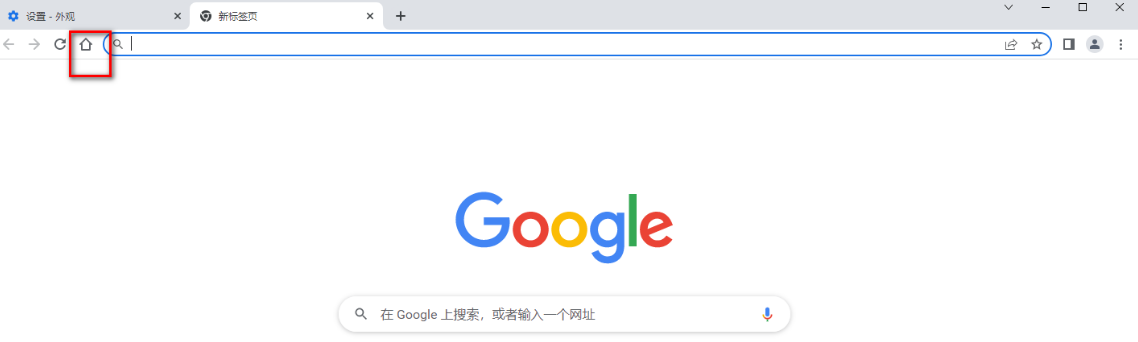
2. Wenn aber der Home-Button fehlt, dann können Sie mit der Maus auf das […]-Symbol in der oberen rechten Ecke gehen und darauf klicken, wie im Bild gezeigt.
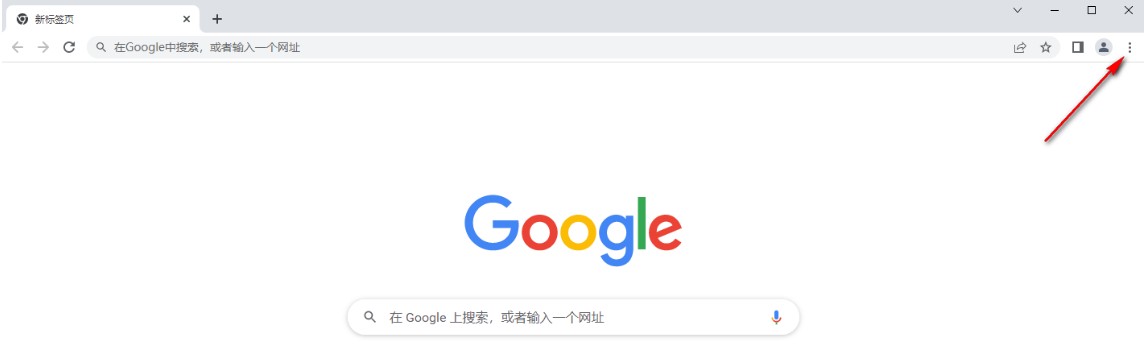
3. Unten wird eine Dropdown-Box angezeigt. Hier müssen wir auf die Option [Einstellungen] klicken, wie im Bild gezeigt.
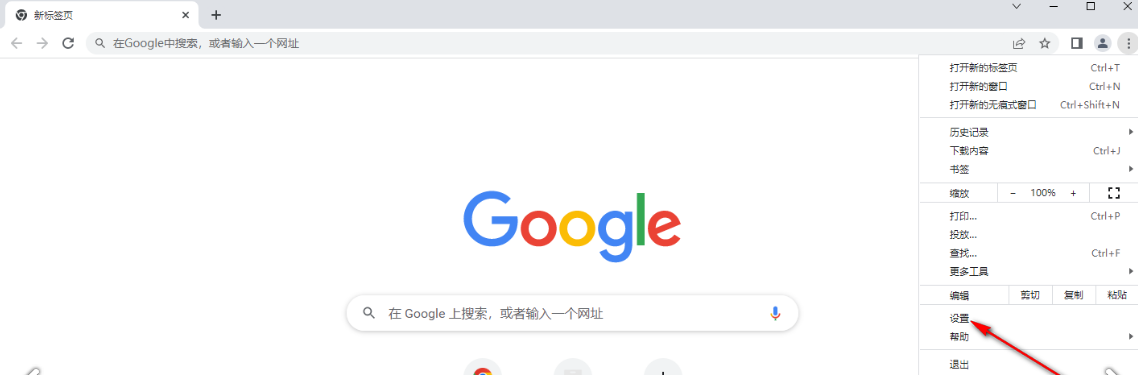
4. Nachdem wir die Operationsseite aufgerufen haben, müssen wir auf die Option [Darstellung] in der linken Navigationsleiste klicken, um die Seite zu erweitern, wie in der Abbildung gezeigt.
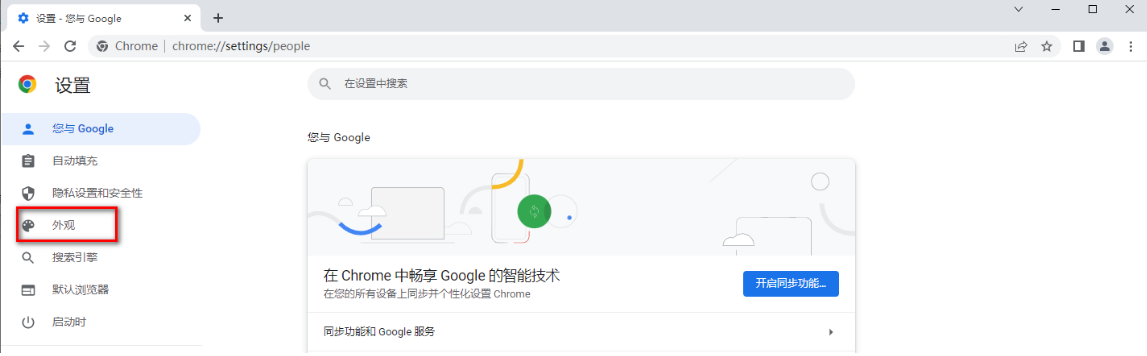
5. Dann sehen wir die Option [Home-Button] auf der Seite rechts und klicken auf die Schaltfläche hinter der Option, um sie zu öffnen, wie im Bild gezeigt.
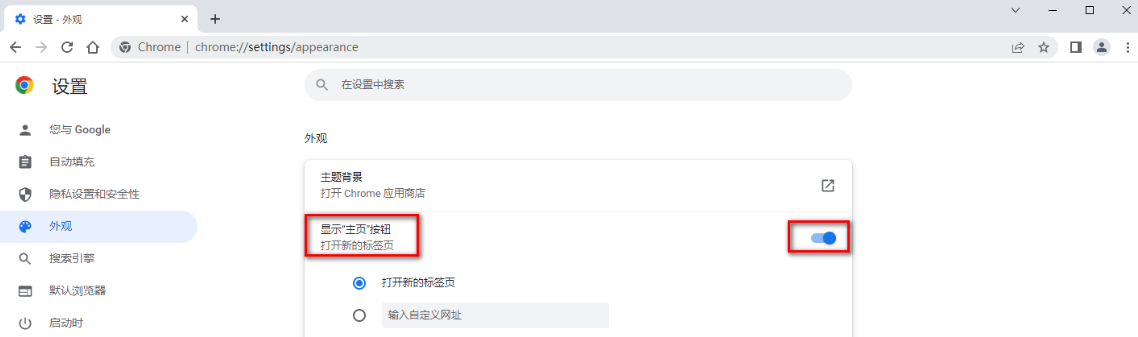
6. Und Sie können auf diese Option klicken, und unten werden zwei Optionen angezeigt. Sie können die URL, die nach dem Klicken auf die Home-Schaltfläche angezeigt wird, Ihren eigenen Bedürfnissen anpassen oder direkt Überprüfen Sie die neue Registerkarte, wie in der Abbildung gezeigt.
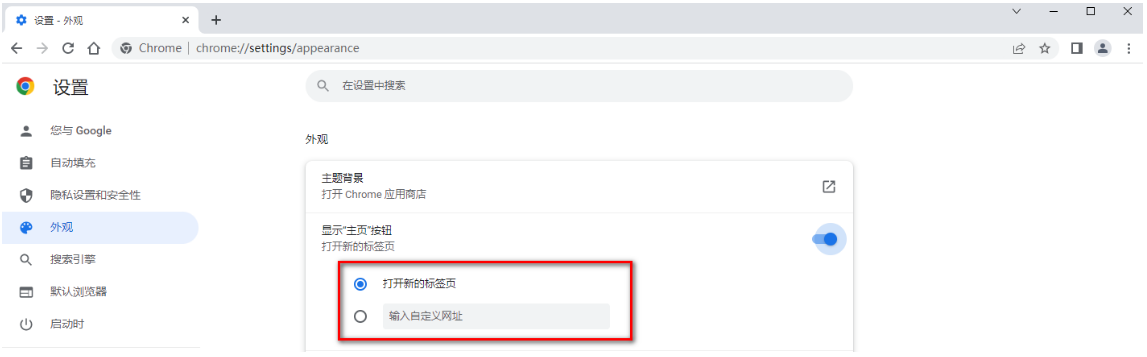
Das obige ist der detaillierte Inhalt vonSo lösen Sie das Problem, dass die Home-Schaltfläche von Google Chrome nicht gefunden wird. Für weitere Informationen folgen Sie bitte anderen verwandten Artikeln auf der PHP chinesischen Website!
In Verbindung stehende Artikel
Mehr sehen- So optimieren Sie Google Chrome, um Speicherplatz zu sparen
- So verwenden Sie die Website-Sicherheitsüberprüfungsfunktion von Google Chrome
- Eine einfache Möglichkeit, Webseitentöne in Google Chrome zu deaktivieren
- Tipps und Methoden zur Optimierung der Download-Geschwindigkeit von Google Chrome
- So lösen Sie das Problem, dass die Home-Schaltfläche von Google Chrome nicht gefunden wird

